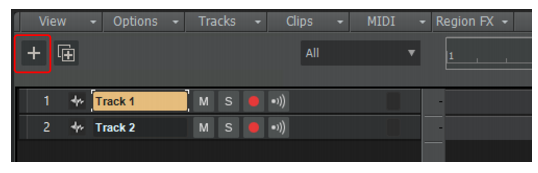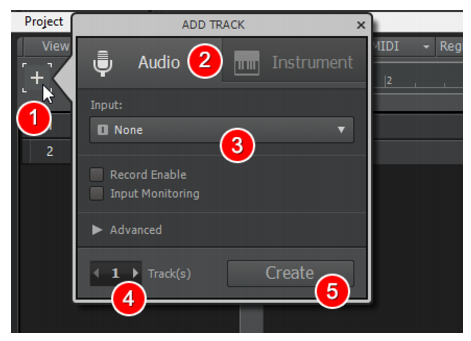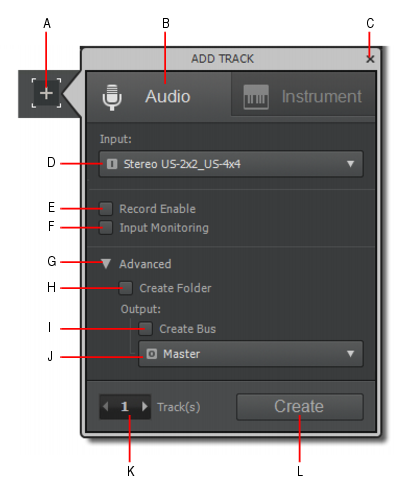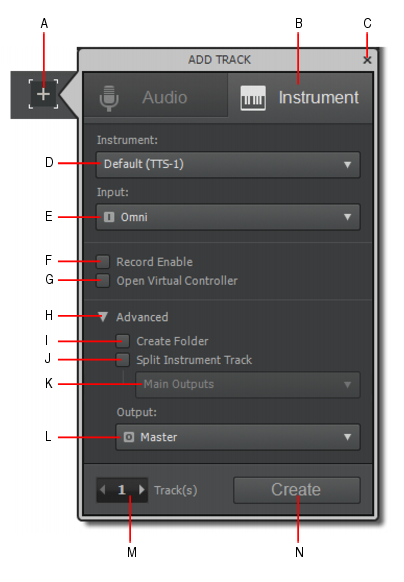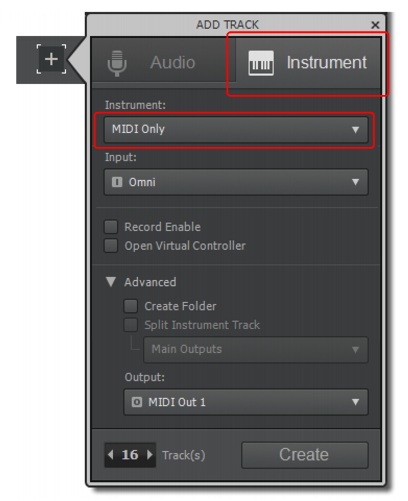Insertion de pistesEffectuez l'une des opérations suivantes :









ouvre le menu Ajouter une piste, qui se compose d'un onglet Audio et d'un onglet Instrument. Chacun de ces onglets contient des paramètres spécifiques permettant de créer des pistes audio ou des pistes d'instrument. Vous pouvez spécifier le type de piste, le nombre de pistes ainsi que différents paramètres (Activer pour l'enregistrement, Monitoring d'entrée, Entrée, Sortie, etc.).
Figure 119. Bouton Ajouter une piste.
afin d'ouvrir le menu Ajouter une piste (ou appuyez sur MAJ+INSERTION).


sur chaque nouvelle piste (vous devez dans ce cas sélectionner aussi une entrée).

sur chaque nouvelle piste (vous devez dans ce cas sélectionner aussi une entrée).










sur chaque nouvelle piste (vous devez dans ce cas sélectionner aussi une entrée).





. Une piste est insérée sans que vous ayez besoin d'ouvrir le menu Ajouter une piste.
Pour fermer le menu Ajouter une piste sans créer de nouvelle piste, effectuez l'une des opérations suivantes :


Tip - Searching Documentation
Tip: To search for a specific topic, type your search query in the Search Cakewalk.com field at the top right of this page.
When the search results appear, click which product's documentation you would like to search to filter the search results further.
Note - Using Offline Help
Note: If you prefer to always use offline Help, go to Edit > Preferences > File > Advanced in your Cakewalk software and select Always Use Offline Help.
If you are not connected to the internet, your Cakewalk software will default to showing offline help until an internet connection becomes available.